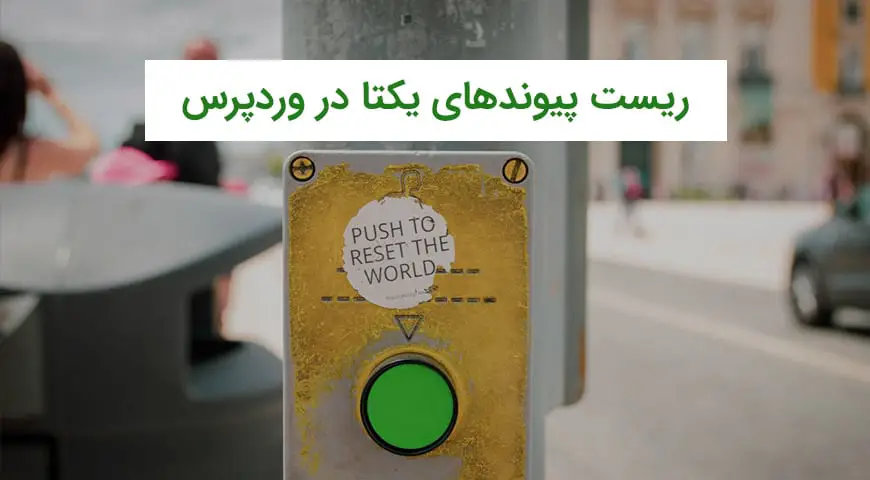گاهی ممکن است لینکهای سایت شما به ارور 404 برخورد کنند. در این حالت ممکن است متوجه شوید که صفحهی اصلی در دسترس است و به خوبی کار میکند. حتی وقتی با ID number چک میکنید، همه چیز به خوبی کار میکند. قوانین خاصی برای ایجاد دوبارهی کشها وجود دارد.
زمانی که این قوانین به روز نباشند، چنین مشکلاتی پیش میآید. در حقیقت مشکل اصلی مربوط به پیوندهای یکتا است. این پیوندها که شما برای خوانایی بهتر آنها را تنظیم میکنید، ممکن است سبب بروز مشکلاتی شود. جای نگرانی نیست. این مشکل با ریست پیوندهای یکتا برطرف میشود.
بسته به نوع دسترسی شما به وردپرس و بک اند (backend)، از راههای مختلفی میتوان این مشکل را برطرف کرد.
ریست پیوندهای یکتا چیست؟
از امکاناتی که وردپرس در اختیار ما میگذارد تنظیم URLهای خوانا در نوشتهها، تحت یک دستهبندی واحد است. وردپرس به طور خودکار بعد از هر تغییر در ساختار این نوع از نوشتهها، کش را پاک میکند. درواقع این امکان در زمان ذخیره کردن تغییرات اتفاق میافتد.
همانطور که در بالا اشاره شد، با ریست کردن پیوندهای یکتا میتوان قوانین مربوط به ایجاد کش در وردپرس را بهروز نگه داشت.
آموزش ریست پیوندهای یکتا
در این آموزش قصد داریم تا از طریق سه راه کوتاه، پیوندهای یکتا را ریست کنیم. از امکان داشبورد وردپرس، فلش پیوندهای یکتا از طریق phpMyAdmin و با کد PHP این روشها را مرور میکنیم.
در ابتدا از سادهترین راه که ریست پیوندهای یکتا از طریق رابط کاربری وردپرس است شروع میکنیم. در ادامه با استفاده از کد PHP این عمل را انجام میدهیم. در نهایت در بخش آخر به بررسی فلش پیوندهای یکتا از طریق phpMyAdmin میپردازیم.
1. فلش پیوندهای یکتا در داشبورد وردپرس
به داشبورد وردپرس بروید. از قسمت تنظیمات (Setting)، روی پیوندهای یکتا (permalink) کلیک کنید. در قسمت انتهایی پایین صفحه، روی Save Changes کلیک کنید.
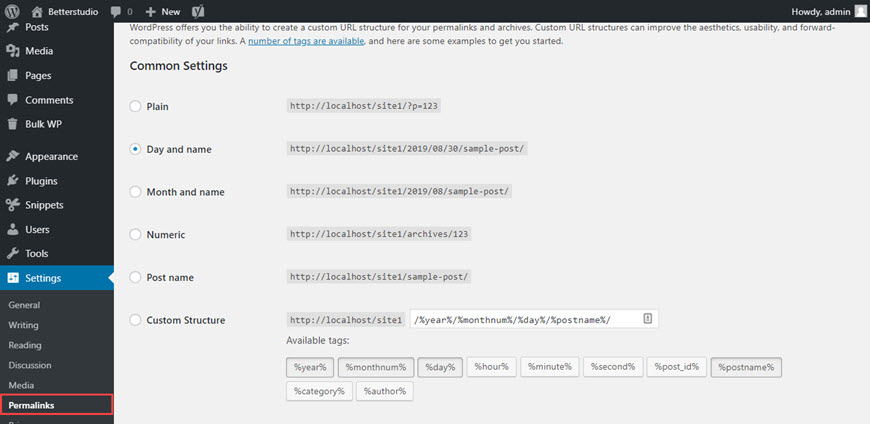
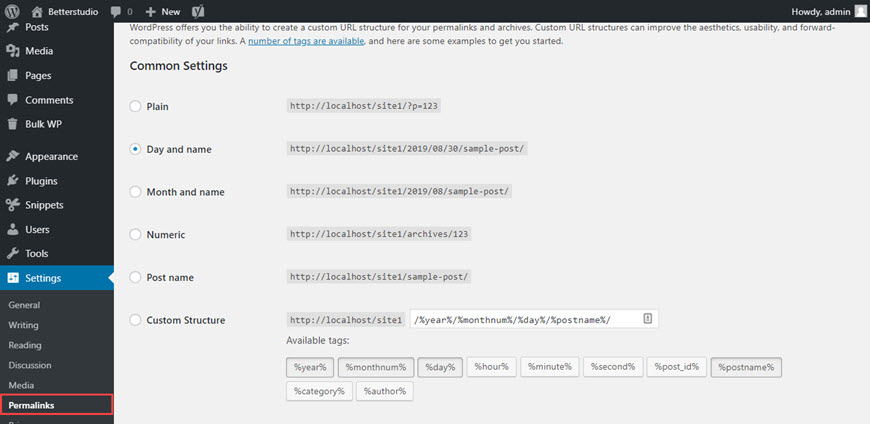
با دسترسی به فایل .htaccess کلیهی تغییرات لازم برای فلش پیوندهای یکتا توسط وردپرس انجام میشود. تا زمانی که این تغییرات قابل انجام باشد، بهترین راه مستقیم برای ریست پیوندهای یکتا در وردپرس است. در غیر این صورت باید از طریق پایگاه داده اقدام کنید.
2. فلش پیوندهای یکتا با کد PHP
برای فلش پیوندهای یکتا میتوانید از کد زیر در انتهای فایلهای functions.php استفاده کنید.
flush_rewrite_rules();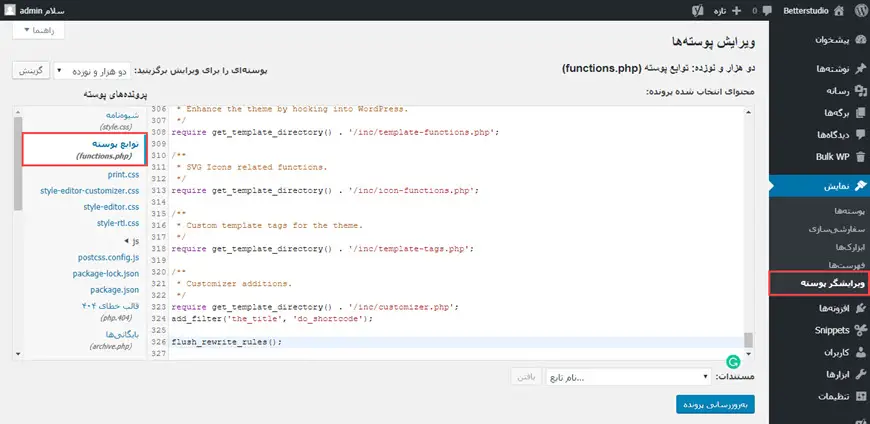
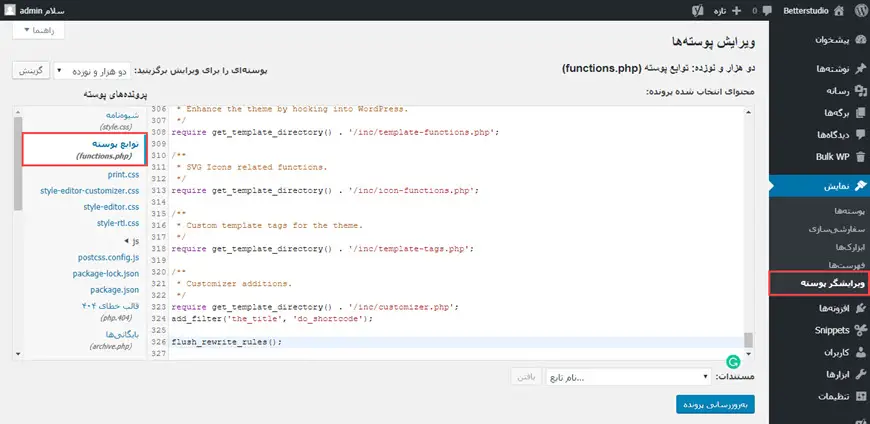
البته این امر باعث میشود فرآیند(فلش پیوندهای یکتا) به طور پیوسته انجام شود. این کار باعث صرف وقت و هزینهی بسیار میشود. بهتر است به دنبال شرایط جایگزین به هنگام اجرای فایل باشید. میتوانید زمانی که به این کار نیاز دارید از آن به عنوان یک hook در کد PHP استفاده کنید.
3. فلش پیوندهای یکتا از طریق phpMyAdmin
روش آخر در این آموزش استفاده از پایگاه داده و دسترسی به phpMyAdmin است. ریست پیوندهای یکتا از این طریق باید به دقت و با صرف وقت انجام شود. این فرآیند در حالت کلی شامل پاک کردن یک سری مقادیر از یک فیلد خاص است.
این کار را از طریق بکاِند انجام میدهیم. قبل از انجام این کار، حتما یک بکاپ از پایگاه دادهی خود تهیه کنید. برای دسترسی به پایگاه دادهی خود از طریق سی پنل به phpMyAdmin بروید. برای ادامه، ذکر این نکته لازم است که عمل اشتباه در این بخش از آموزش ممکن است باعث نابودی کل وردپرس شود.
بعد از دسترسی به phpMyAmin، در پنجرهی اصلی پایگاه دادهی وردپرس به تب SQL بروید. کد زیر را در پایین تب SQL و در قسمت مربوط به نوشتن کدها وارد کنید:
SELECT * FROM `wp_options` WHERE `option_name` = 'rewrite_rules'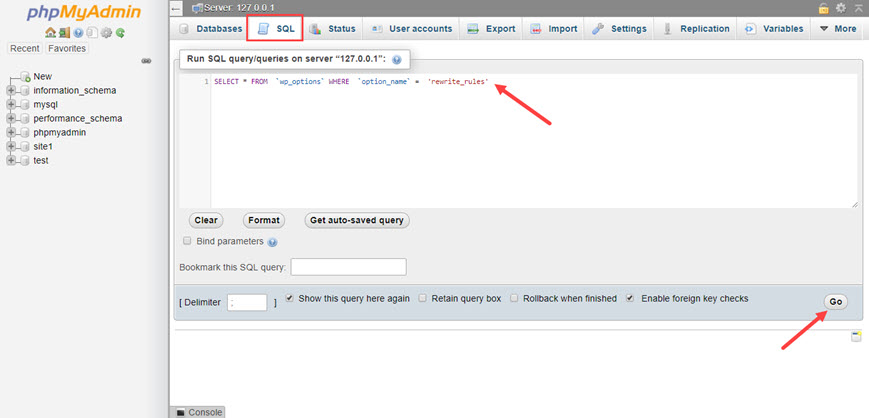
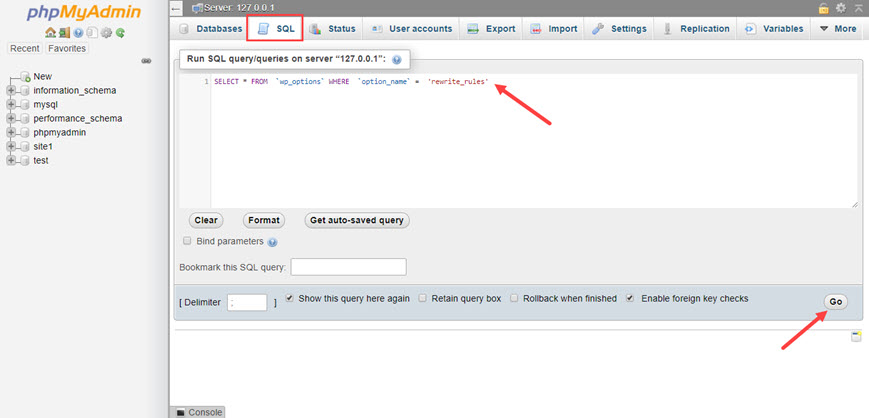
برای اجرای دستور روی GO کلیک کنید تا یک ردیف ایجاد شود. با کلیک روی Edit، کلیهی فیلدهایی که میتوانید آنها را ویرایش کنید نمایش داده میشوند. به دنبال ستونی با نام Option_value باشید. کدهای این فیلد شامل رشتهای از الفبا و عدد است.
با پاک کردن این کدها، کلیهی پیوندهای یکتا فلش میشوند و با مراجعه مجدد به وردپرس، کدهای جدید تولید میشوند.
جمع بندی
در این آموزش با سه روش ساده برای ریست کردن پیوندهای یکتا در وردپرس آشنا شدیم. از سادهترین راه که استفاده از رابط کاربری وردپرس بود تا ارتباط از طریق phpMyAdmin، مرور کردیم.
همانطور که گفتیم تهیه بکاپ از وردپرس برای ریست پیوندهای یکتا بسیار ضروری است. تهیهی بکاپ خصوصا زمانی که از طریق پایگاه داده و phpMyAdmin اقدام به این کار میکنید بسیار مهم است.
با انجام مراحل بالا میتوانید مشکل ارور 404 در دسترسی به نوشتههای خود را برطرف کنید.